포멧을 한 뒤에 윈도우 10을 쉽게 설치하는 방법, 그리고 드라이버 세팅하는 방법까지 설명해놨습니다.
컴맹분들도 따라하시면 쉽게 세팅 하실수 있습니다
마지막으로 정품인증을 하는 방법도 링크를 남겨놨으니, 설치 후 정품인증까지 하시면 되겠습니다.
포맷 후 윈도우 10 설치 USB로 하는 방법 / 설치 후 드라이버 설치
요즘 노트북들은 운영체제가 깔려있지 않은 상태로 파는 경우가 많습니다.
(삼성, LG도 요즘 프리도스로 많이 나오더라구요)
제 생각에는 윈도우 10 정품가격이 10~20만원이기 때문에 조금 귀찮지만,
직접설치해서 쓰거나, 따로 정품을 구입하여 설치하려는 사람들이 많기 때문입니다.
(윈도우 10 외에도 리눅스 계열의 우분투를 사용하시는 분들도 더러 있습니다.
무료이기 때문이죠. 하지만 윈도우 10 크랙을 사용하여 설치하면 무료로 사용할수 있습니다.)
USB를 가지고 윈도우를 설치하는 방법을 알아보죠.
윈도우 10 설치 USB 만들기
당연하게도 USB가 필요합니다.
8GB 이상의 용량이 있어야합니다.
(요즘은 USB 용량대비 가격이 워낙 저렴해져서 16GB 이하는 잘 나오지도 않을겁니다.)
포맷을 하고도 일반 usb로 사용할 수 있으니까, 없으시면 이번 기회에 구매하셔서 사용하셔도 좋을듯 합니다!
삼성전자 USB 3.1 Flash Drive BAR Plus
COUPANG
www.coupang.com

1. 윈도우 10 설치 파일 다운로드
제가 업로드 해놓은 설치파일을 다운받아줍니다.
이 파일은 윈도우 10 설치 usb를 만들어 주는 프로그램입니다.
MS 공식홈페이지에서 직접다운받아 압축한 파일이기 때문에 걱정마시고 다운받아도 됩니다!
위 파일이 다운이 안되거나 못미더우신 분들은 아래에 링크에서 직접 다운받으시면됩니다.
https://www.microsoft.com/ko-kr/software-download/windows10
Windows 10 다운로드
Windows 10용 ISO 파일을 다운로드한 경우, 해당 파일은 선택한 위치에 로컬로 저장됩니다.컴퓨터에 타사 DVD 굽기 프로그램이 설치되어 있으며 해당 프로그램을 사용하여 설치 DVD를 만들려는 경우,
www.microsoft.com
2. 설치 USB 만들기
아래에 이미지를 따라서 클릭하시면 usb를 만들수 있습니다.
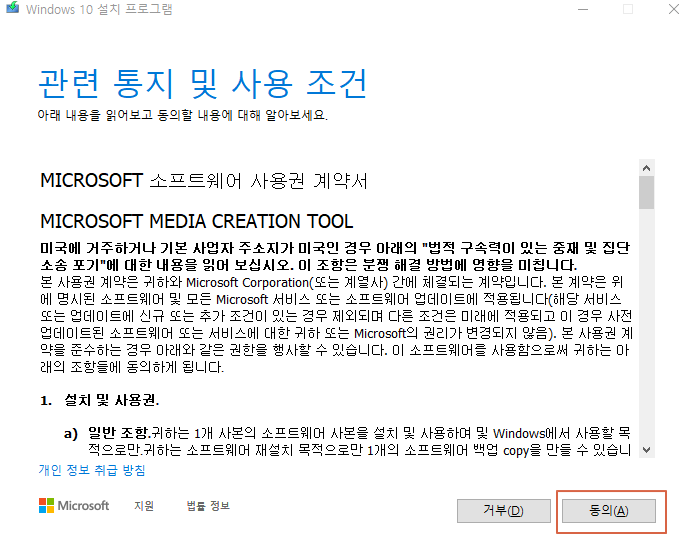

ads

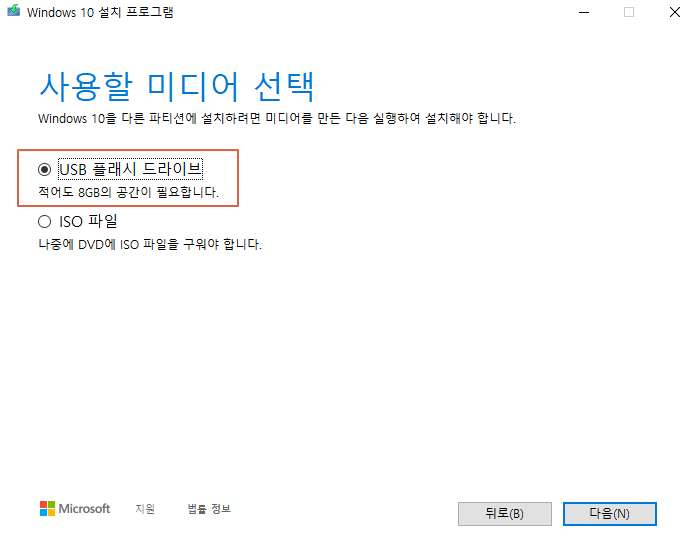
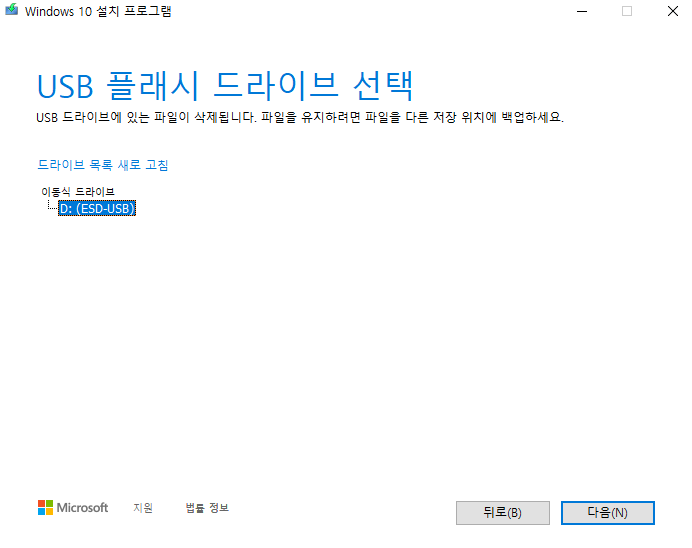
usb를 선택하고 다음을 누르면 아래와 같이 작업이 시작됩니다.
20 ~ 30분 정도 걸리기 때문에 느긋하게 기다려주시면 됩니다.

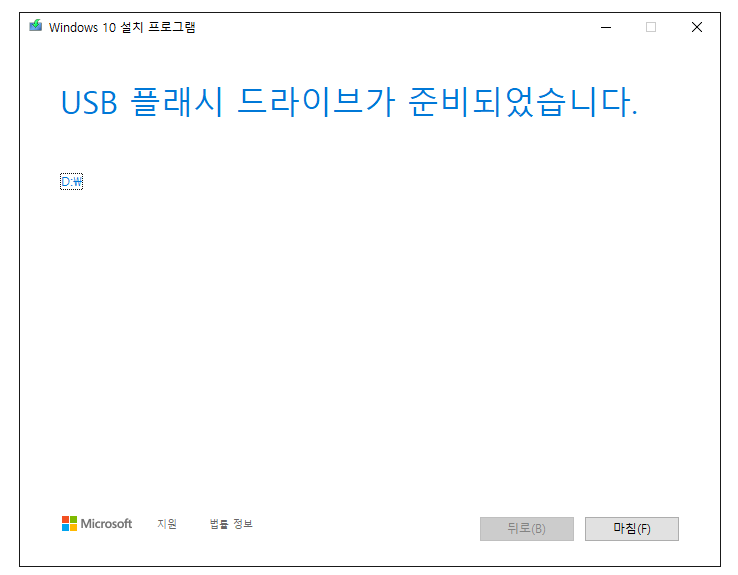
완료가 되면 이제 윈도우 10 설치를 위한 준비물은 끝났습니다.
윈도우 10 설치 / 정품인증 하기
이제 위의 usb를 컴퓨터에 꼽고 컴퓨터를 재부팅하면 아래와 같이 윈도우 10 설치 화면이 뜹니다.
최근 노트북들은 usb가 꼽히면 자동으로 인식하는데, 간혹 인식을 못하는 경우가 있습니다.
그러면 바이오스에 진입하셔서 부팅순서를 usb를 1번째로 설정하셔야합니다.
이건 바이오스 진입, 부팅순서 설정하는 것이 컴퓨터 제조사 마다, 바이오스 버전마다 조금씩 다르기 때문에 검색해보시면 어렵지 않게 할수 있습니다!
기본설정으로 계속 다음을 눌러서 설치해도 큰 문제가 없으니 계속 다음을 눌러서 설치해줍니다.
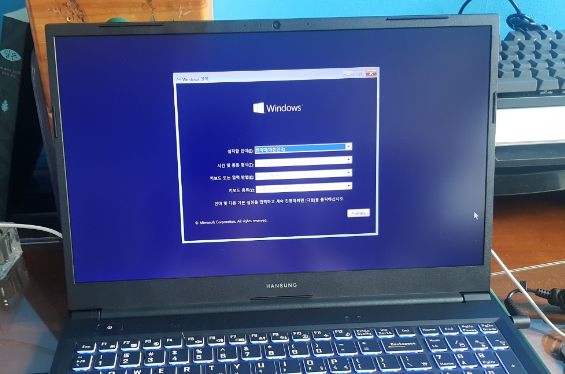
윈도우가 모두 설치되고 나면, 정품인증 키를 넣어줘야 제대로 사용할 수 있겠죠?
아래의 링크로 가시면 따로 프로그램 없이 쉽게 윈도우 정품인증을 진행할 수 있습니다.
2021.11.18 - [OS/windows] - Windows 10 정품인증 cmd 하는 법 (크랙 설치 X /윈도우 11 가능)
Windows 10 정품인증 cmd 하는 법 (크랙 설치 X /윈도우 11 가능)
별도의 프로그램 설치 없이 cmd 쉽고 빠르게 Windows 10 정품인증 하는 방법을 알려드리겠습니다. Windows 윈도우 11도 똑같은 방법으로 가능하니 윈도우 11을 사용하시는 분들도 똑같이 따라하시면 됩
taewooblog.tistory.com
드라이버 한방에 설치
윈도우 10 설치가 다되면 이제 컴퓨터에 맞는 드라이버를 설치해줘야합니다.
오디오, 디스플레이, 그래픽카드 등 많은 드라이버가 있는데, 하나하나 검색하여 찾으면 시간이 너무 오래걸리니까. 자동으로 찾아서 설치해주는 것을 추천합니다.
아래의 3dp 드라이버를 추천합니다.
참고로 네트워크 드라이버가 없을때 인터넷이 안되면 아래의 링크로 접속도 하지 못하겠죠?
먼저 다른 pc에서 3dp net을 다운받아서 usb로 옮겨줍니다.
위에서 사용했던 부팅 usb에 담아서 옮겨도 됩니다.!
3dp net - 네트워크 드라이버 설치
https://www.3dpchip.com/3dp/net_down_kor.php
3dp chip - 기타 드라이버 자동으로 찾아서 설치
https://www.3dpchip.com/3dp/chip_down_kor.php
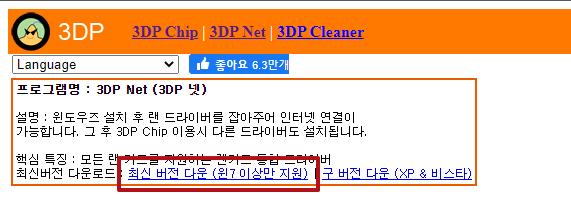
각 링크에 가시면 설치 할수 있습니다.
긴글 읽어 주셔서 감사합니다.
더 궁금하신 사항은 댓글로 문의해주시면 빠르게 답변드리겠습니다.


댓글